ARCGIS专题地图制图实习指导
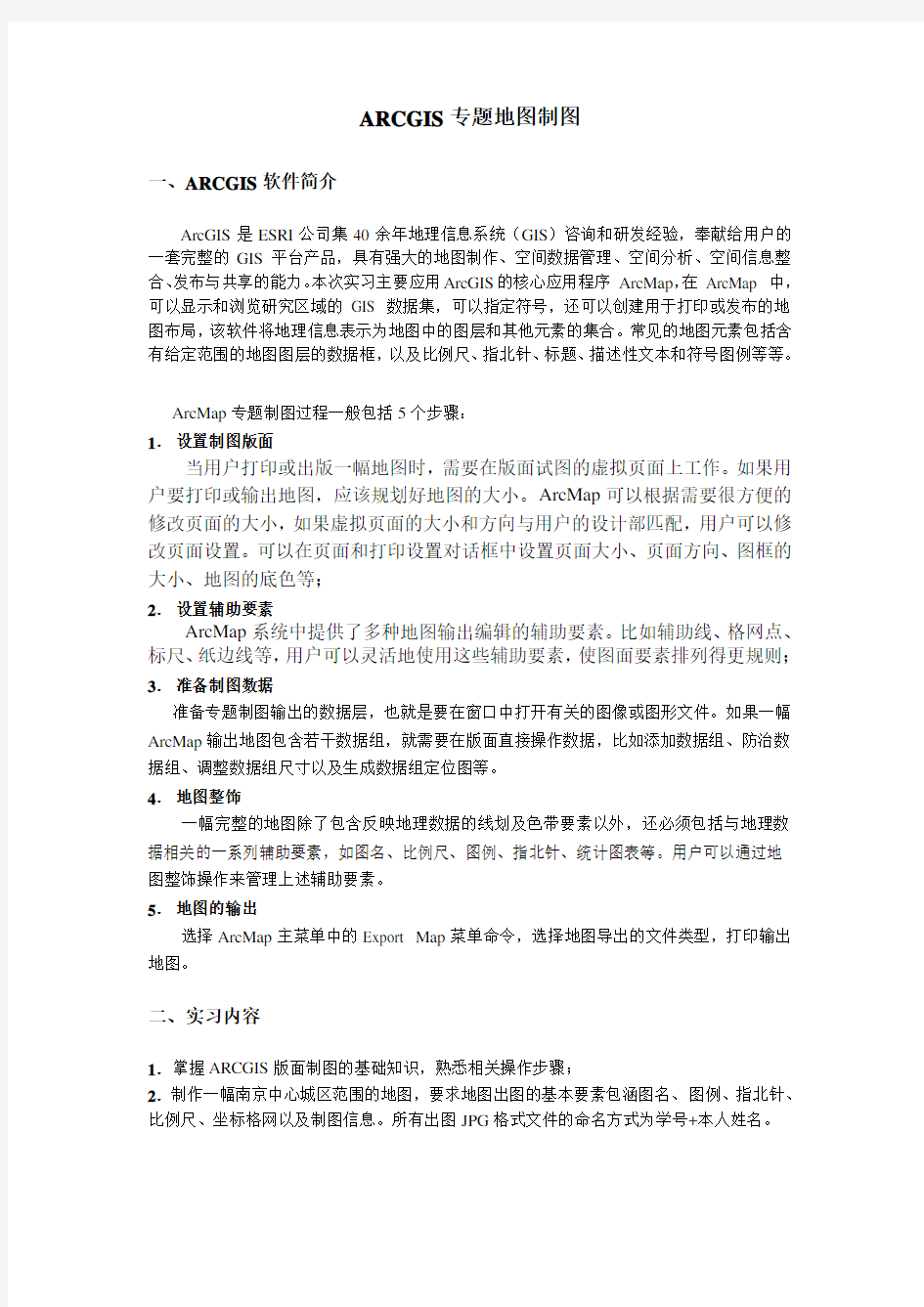
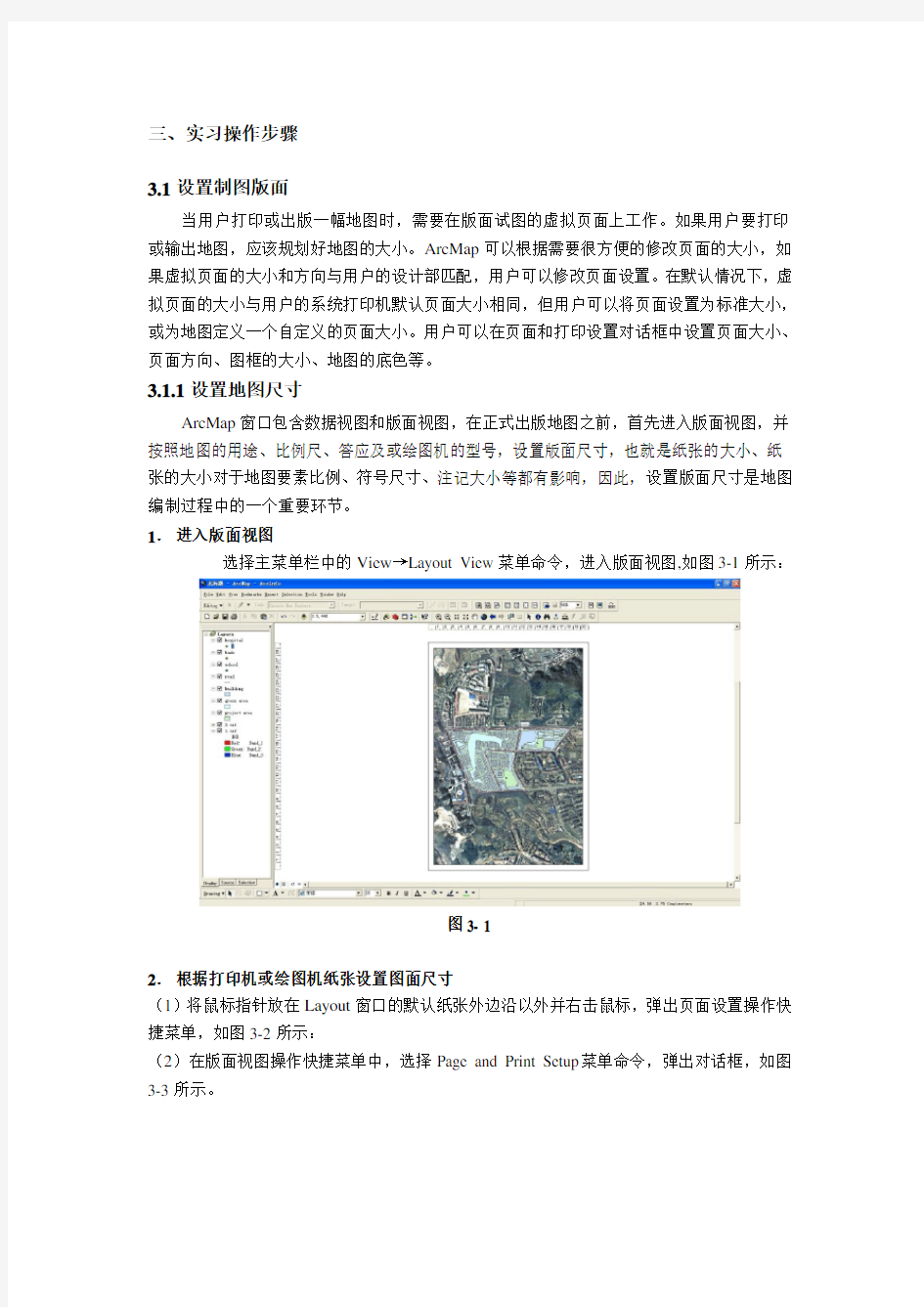
ARCGIS专题地图制图
一、ARCGIS软件简介
ArcGIS是ESRI公司集40余年地理信息系统(GIS)咨询和研发经验,奉献给用户的一套完整的GIS平台产品,具有强大的地图制作、空间数据管理、空间分析、空间信息整合、发布与共享的能力。本次实习主要应用ArcGIS的核心应用程序ArcMap,在ArcMap 中,可以显示和浏览研究区域的GIS 数据集,可以指定符号,还可以创建用于打印或发布的地图布局,该软件将地理信息表示为地图中的图层和其他元素的集合。常见的地图元素包括含有给定范围的地图图层的数据框,以及比例尺、指北针、标题、描述性文本和符号图例等等。
ArcMap专题制图过程一般包括5个步骤:
1.设置制图版面
当用户打印或出版一幅地图时,需要在版面试图的虚拟页面上工作。如果用户要打印或输出地图,应该规划好地图的大小。ArcMap可以根据需要很方便的修改页面的大小,如果虚拟页面的大小和方向与用户的设计部匹配,用户可以修改页面设置。可以在页面和打印设置对话框中设置页面大小、页面方向、图框的大小、地图的底色等;
2.设置辅助要素
ArcMap系统中提供了多种地图输出编辑的辅助要素。比如辅助线、格网点、标尺、纸边线等,用户可以灵活地使用这些辅助要素,使图面要素排列得更规则;3.准备制图数据
准备专题制图输出的数据层,也就是要在窗口中打开有关的图像或图形文件。如果一幅ArcMap输出地图包含若干数据组,就需要在版面直接操作数据,比如添加数据组、防治数据组、调整数据组尺寸以及生成数据组定位图等。
4.地图整饰
一幅完整的地图除了包含反映地理数据的线划及色带要素以外,还必须包括与地理数据相关的一系列辅助要素,如图名、比例尺、图例、指北针、统计图表等。用户可以通过地图整饰操作来管理上述辅助要素。
5.地图的输出
选择ArcMap主菜单中的Export Map菜单命令,选择地图导出的文件类型,打印输出地图。
二、实习内容
1.掌握ARCGIS版面制图的基础知识,熟悉相关操作步骤;
2.制作一幅南京中心城区范围的地图,要求地图出图的基本要素包涵图名、图例、指北针、比例尺、坐标格网以及制图信息。所有出图JPG格式文件的命名方式为学号+本人姓名。
三、实习操作步骤
3.1设置制图版面
当用户打印或出版一幅地图时,需要在版面试图的虚拟页面上工作。如果用户要打印或输出地图,应该规划好地图的大小。ArcMap可以根据需要很方便的修改页面的大小,如果虚拟页面的大小和方向与用户的设计部匹配,用户可以修改页面设置。在默认情况下,虚拟页面的大小与用户的系统打印机默认页面大小相同,但用户可以将页面设置为标准大小,或为地图定义一个自定义的页面大小。用户可以在页面和打印设置对话框中设置页面大小、页面方向、图框的大小、地图的底色等。
3.1.1设置地图尺寸
ArcMap窗口包含数据视图和版面视图,在正式出版地图之前,首先进入版面视图,并按照地图的用途、比例尺、答应及或绘图机的型号,设置版面尺寸,也就是纸张的大小、纸张的大小对于地图要素比例、符号尺寸、注记大小等都有影响,因此,设置版面尺寸是地图编制过程中的一个重要环节。
1.进入版面视图
选择主菜单栏中的View→Layout View菜单命令,进入版面视图,如图3-1所示:
图3- 1
2.根据打印机或绘图机纸张设置图面尺寸
(1)将鼠标指针放在Layout窗口的默认纸张外边沿以外并右击鼠标,弹出页面设置操作快捷菜单,如图3-2所示:
(2)在版面视图操作快捷菜单中,选择Page and Print Setup菜单命令,弹出对话框,如图3-3所示。
图3- 2 图3- 3
(3)在Page and Print Setup对话框中,选中Use Print Paper Sittings复选框,进入打印机设置状态。
(4)在Name列表框中选择打印机:在Paper选项组的Size列表框中选择纸张的大小。(5)确定纸张的方向:Portrait(竖向)或Landscape(横向):选中Scale Map Elements proportionally to Changes in Page Size复选框,设置按照纸张尺寸自动调整地图的比例尺。(6)选中Show Printer Margins on Layout复选框,设置在地图输出窗口中显示地图打印边界。单机OK按钮,完成地图图面尺寸参数的设置。
3.根据标准图纸或自定义设置图面尺寸
如果需要按照标准图纸尺寸或按照用户的需求进行地图图面尺寸的设置具体操作步骤如下:
(1)将鼠标指针放在窗口的默认边沿以外,单击鼠标弹出快捷菜单
(2)在版面视图的操作快捷菜单中,选择Page and Print Setup菜单命令,弹出Page and Print Setup对话框,取消选中Use Printer Paper Settings复选框,如图3-4。
图3- 4
(3)在Standard列表框中,选择纸张类型为Custom,在Width右边的下拉列表框中选择纸张尺寸的单位
(4)在Map Page Size 选项组的Width文本框中输入图纸的宽度,在Map Page Size 选项组的Height文本框中输入图纸的高度。
(5)选中Portrait单选钮,确定纸张方向为竖向,选Scale Map Elements proportionally to Changes in Page Size复选框,设置按照纸张尺寸自动调整地图
比例尺。
(6)单击OK完成地图图面参数的设置
3.1.2设置图框与底色
在版面视图中,用户可以使用图框来强调地图上的地理数据。ArcMap地图文档是由一个或多个数据组构成的,相应地,ArcMap输出地图也可以由一个或多个数据组构成。如果输出地图中只包含一个数据组,则所设置的图框与底色就是整幅图的图框与底色。如果输出地图中包含若干数据组,则需要逐个设置,每个数据组可以有不同的图框与底色。
1.设置数据组的图框
(1)在ArcMap窗口内容表中的数据组上单击鼠标右键,弹出数据组操作快捷菜单,如图3-5所示,选中PROPERTIES菜单命令,弹出如图3-6所示的结果:
图3- 5 图3- 6
(2)在Data Frame Properties对话框中单击Frame标签,切换到Frame选项卡
(3)在Border选项组的下拉列表框中选择所需要的图框符号;单击Style Selector按钮,弹出如图3-7所示的结果:
图3- 7
(4)在Style Selector对话框中,选中Double Line,单击Properties按钮。
(5)在Border对话框中单击Color右边的下拉箭头,改变符号的颜色;在Width微调框中输入双线符号之间的距离。
(6)单击确定按钮,返回Style Selector对话框。单击OK按钮。
(7)单击确定按钮完成边框符号参数的设置。
2.设置数据组的底色
在设置数据组图框的基础上,设置数据组的底色具体操作如下:
(1)在Data Frame Properties对话框中,单击Frame标签,切换到Frame选项卡。在
Background下拉列表框中选择所需要的底色,单击Style Selector按钮,出现如图3-8所示的结果:
图3- 8
(2)单击Properties按钮,单击Fill Color下拉箭头,改变填充颜色;单击Outline下拉箭头,设置轮廓线的颜色;在Outline Width微调框中输入外轮廓线的大小。出现如图3-9所示的结果:
图3- 9
(3)单击确定按钮,返回Background Selector对话框。
3.设置数据组的阴影
(1)在Data Frame Properties对话框中,单击Frame标签,切换到Frame选项卡。在Drop Shadow选项组的下拉列表框中选择所需要的阴影颜色;单击
Style Selector按钮。结果如图3-10所示:
图3- 10
(2)在Drop Shadow Selector对话框中,单击Properties按钮,在Shadow对话框中,单击Fill Color下拉箭头,设置填充颜色:单击确定按钮,返回Drop Shadow Selector对话框,结果如图3-11所示:
图3- 11
(3)单击OK按钮,返回Data Frame Properties对话框。
(4)单击按钮,完成数据组阴影参数的设置
3.2设置辅助要素
ArcMap系统中提供了多种地图输出编辑的辅助要素。比如辅助线、格网点、标尺、纸边线等,用户可以灵活地使用这些辅助要素,使图面要素排列得更规则。
3.2.1操作标尺
标尺显示了最终打印地图上页面和地图元素的大小。标尺的应用包括设置标
尺功能的开关、设置自动抓取标尺以及设置标尺单位等
(1)开关标尺功能:在快捷菜单中选择Rulers→Rulers菜单命令,具体如图3-12所示:
图3- 12
3.3操作制图数据
如果一幅ArcMap输出地图包含若干数据组。就需要在版面试图直接操作数据,比如添加数据组、防治数据组、调整数据组尺寸以及生成数据组定位图等。
3.3.1绘制坐标格网
地图中的坐标格网反映地图的坐标系统或地图投影信息。根据制图区域的大小,有不同类型的坐标格网:在小比例尺大区域的地图上,坐标格网通常是经纬格网;在中比例尺区域地图上,通常使用投影坐标格网,又叫公里格网;在大比例尺小区域地图上,则可能采用公里格网或参考格网。
(1)在ArcMap内容表中,在需要放置地理坐标网的数据组双击鼠标,弹出Data Frame Properties对话框,单击GRIDS标签,切换到GRIDS选项卡,具体结果如图3-13所示:
图3- 13
(2)单击New Grid按钮,弹出Grids and Graticules Wizard对话框,然后选中Graticule:Divides map by meridians and Parallels单选钮绘制经纬格网,如图3-14所示:
图3- 14
(3)单击下一步,在Create a graticule 对话框中,在Appearance选项组中选中Graticule and labels单选钮,在Internal选项组中输入经纬格网的间隔:在Place Parallels后的数值框中输入纬度;在Place Meridians后的数值框中输入经度,具体见图3-15所示,然后点击下一步。
图3- 15
(4)在Axes and Labels对话框中,在Axes选项组中选中Major Division Ticks复选框,绘制主要格网标注线;单击Minor Division Ticks后面的Line Style按钮,设置标注线符号,具体见图3-16所示:
图3- 16
(5)单击“下一步”,弹出如图3-17所示的Create a graticule对话框。
图3- 17
(6)在Create a graticule对话框中,选中Place a simple border at edge of graticule 单选项;在Nearline选项组选中Place a border outside the grid复选框,在格网线外绘制轮廓线。
(7)在Graticule Properties选项组中选中Store as a fixed grid that updates with the changes to the data frame单选钮,经纬格网将随着数据组的变化而更新。单击Finish按钮,完成经纬坐标格网参数的设置,返回Data Frame Properties对话框,新建的格网文件显示在列表中单击“确定”按钮,经纬线格网出现在版面视图中。
3.4 地图整饰
一幅完整的地图除了包含反映地理数据的线划及色带要素以外,还必须包括与地理数据相关的一系列辅助要素,如图名、比例尺、图例、指北针、统计图表等。用户可以通过地图整饰操作来管理上述辅助要素。
3.4.1 添加与修改图名
大多数地图都有图名,图名直接反映了地图的专题,并提供引用地图的一种方式,用户可以对图名进行放置与修改操作。
(1)选择ArcMap主菜单栏中的Inser t→Title菜单命令,版面视图出现Enter Map Title矩形输入框,如图3-18所示,在输入框中输入图名字符串。
图3- 18
(2)在Title矩形框上按住鼠标左键,拖动Title矩形框到合适的位置;在Title 矩形框上双击鼠标,弹出如图3-19所示的Properties对话框。
图3- 19
(3)在Properties对话框中,可以修改图名的字体、大小、颜色、位置等参数。结果如图3-20所示:
图3- 20
3.4.2 添加与修改图例
用户可以使用图例告诉读者地图上使用的各种符号的含义。图例包括地图上出现的符号和相关的解释文字标注。当用户单个符号标识图层中的要素时,图例中就用图层的名称来标注该图层。当用户使用多种符号来表示某个图层的要素时,用来对要素进行分类的字段就成为了图例的标题,而每个类型用其各自的字段来标注。
3.4.2.1 放置图例
图例通常包括两部分:一部分是用于表达地图符号的点、线、面按钮,另一部分是对地图符号含义的标注说明。
(1) 启动ArcMap 应用程序,加载地图数据库。
(2) 选择ArcMap 主菜单栏中的Inse rt →Legend 菜单命令,弹出如图3-21所示:
图3- 21
(3) 在Legend Wizard 对话框中,选择Map Layers 列表框中的数据层,单击右箭头,将其添加到Legend Items 列表框中;选择Legend Items 列表框中的数据层,单击向上或向下箭头调整数据层符号在图例中排列的上下顺序。在Set the number of columns in your legend 微调框中确定图例按照一行排列,具体结果见图3-22所示:
图例
指北针
比例尺
比例尺文本
图片
数据框
标题
文本
轮廓线
对象
图3- 22
(4)单击“下一步”按钮,弹出如图3-23所示的Legend Wizard(Legend Title)对话框;在Legend Wizard(Legend Title)对话框中,在Legend Title文本框中输入图例标题;在Legend Title font properties选项组中,单击Color下拉箭头设置图例标题的颜色;单击Size下拉列表框输入图例标题的大小;单击Font下拉列表框确定图例标题的字体。
图3- 23
(5)单击Preview按钮,对图例标题设置结果进行预览;单击“下一步”,弹出如图3-24所示的Legend Wizard(Legend Frame)对话框;在Legend Wizard(Legend Frame)对话框中,单击Border下拉列表框的下拉箭头,选择图例背景边框符号;单击Background下拉列表框的下拉箭头,设置图例背景颜色;单击Drop Shadow 下拉列表框的下拉箭头,确定图例阴影的颜色。
图3- 24
(6)单击“下一步”,弹出如图3-25所示的Legend Wizard对话框;在Legend Wizard对话框中,选择Legend Items列表框中的数据层,在patch选项组中,在Width文本框中输入图例方框的宽度;在Height文本框中输入图例方框的高度;单击Line下拉列表框确定图例方框轮廓线的属性;单击Area下拉列表框确定图例方框的色彩属性。
图3- 25
(7)单击“下一步”,弹出如图3-26所示的Legend Wizard对话框;在Legend Wizard对话框中,在Title and Legend文本框中输入图例标题与图例符号之间的距离;在Legend Items文本框中输入分组图例符号之间的距离;在Columns文本框中输入两列图例符号之间的距离;在Heading and Classes文本框中输入分组图例标题与分级符号之间的距离;在Labels and Description文本框中输入图例标注与说明之间的距离;在Patches Vertical文本框中输入图例符号之间的垂直距离;在Patches and Labels文本框中输入图例符号与标注之间的距离,单击Preview按钮,预览图例符号显示设置的效果。
图3- 26
(8)单击“完成”按钮,完成图例符号及其相应的标注与说明等内容放置在地图版面中,如图3-27所示。
图3- 27
3.4.2.2 图例内容的设置
(1)双击版面视图中的图例,弹出如图3-28所示的Legend Properties对话框。
图3- 28
(2)在Legend Properties对话框中,单击Items标签,切换到Items选项卡;在Legend Items选项组中选择图层;单击Style按钮,弹出如图3-29所示的Legend Items Selector对话框。在Legend Items Selector对话框中,设置数据层的图例符号;单击OK按钮,返回Legend Properties对话框。
图3- 29
(3)在Place in new column复选框,在Columns微调框中输入图例列数;在Map Connection选项组中选中Only Display layers...复选框,图例中仅仅表示地图中显示的数据层;选中Add a new Item to the legend when...复选框,增加数据层以后图例内容自动调整。选中Recorder the legend items when...复选框,地图数据层调整顺序之后图例相应进行调整;选中Scale symbols when a reference scale...复选框,分居地图的参考比例尺调整图例符号。单击“确定”按钮,完成图例内容的选择设置。
3.4.2.3 调整图例背景与定位
(1)双击版面视图中的图例,弹出如图3-28所示的Legend Properties对话框。(2)在Legend Properties对话框中,单击Frame标签,切换到Frame选项卡;单击Border下拉列表框右边的下拉箭头,确定图例背景边框符号;单击Background选项组中下拉列表框右边的下拉箭头,设置图例背景颜色;单击Drop
Shadow选项组中下拉列表框右边的下拉箭头,设置图例阴影的色彩。如图3-30所示:
图3- 30
(3)单击Size and Positon标签,切换到Positon选项卡,如图3-31所示,在Positon选项组中输入横纵坐标(X,Y),确定定位点。
图3- 31
(4)单击“确定”按钮,完成图例背景与定位参数的设置,返回ArcMap窗口。
3.4.3 添加与修改比例尺
在ArcMap系统中,提供了两种方式的比例尺:一种是比例尺条,另一种是文字比例尺。比例尺条提供了在用户地图上显示的要素与要素之间距离大小的可视化指标,而文字比例尺表明了在地图与地图上要素的比例尺。
3.4.3.1 添加比例尺条
(1)选择ArcMap主菜单栏中的Inser t→Scale Bar菜单命令,弹出如图3-32所示的Scale Bar Selector对话框。
图3- 32
(2)在Scale Bar Selector对话框中,在比例尺符号类型列表框中确定所需要的比例尺类型;单击Properties按钮,弹出如图3-33所示的Scale Bar对话框。在Scale Bar对话框中,在Number of divisions微调框中输入比例尺条划分数量;在Number of subdivisions微调框中输入比例尺条细分数;单击When resizing下拉列表框,选择比例尺调整宽度;单击Division Units下拉列表框,选择比例尺数值分划单位;单击Label Position下拉列表框,选择数值单位的标注位置;单击Symbol按钮,弹出Symbol Selector对话框,在此对话框中设置比例尺单位标注字体的类型;在Gap微调框中输入标注与比例尺图形之间的距离;单击“确定”按钮,返回Scale Bar Selector对话框。
图3- 33
(3)单击OK按钮,完成比例尺参数的设置,返回ArcMap窗口。
3.4.4 添加指北针
(1)选择ArcMap主菜单栏中的Inser t→North Arrow菜单命令,弹出如图3-34所示的North Arrow Selector对话框。
图3- 34
(2)在North Arrow Selector对话框中,在North Arrow列表框中选择需要的指北针类型;单击Properties按钮,弹出如图3-35所示的North Arrow对话框;在North Arrow对话框中,在General选项组中的Size微调框中输入指北针的大小;单击Color下拉箭头,设置指北针的颜色。在General选项组中的Calibration Angle 微调框中输入比例尺旋转的角度;单击Font下拉列表框设置指北针标记的字体。
图3- 35
(3)单击“确定”按钮,完成North Arrow属性参数的设置,返回North Arrow Selector对话框。
(4)单击OK按钮,完成指北针参数的设置,返回ArcMap窗口。
3.4.5 排列地图要素
(1)在ArcMap窗口中按住shift键,依次单击需要重新排列的地图要素,在选择的地图要素单击右键,弹出如图3-36所示的地图要素操作快捷菜单,选择Alig n →Align Center菜单命令,将选择的地图要素按照中心线排列。
图3- 36
(2)在ArcMap窗口中按住shift键,依次单击需要重新排列的地图要素,在选择的地图要素单击右键,弹出如图3-37所示的地图要素操作快捷菜单,选择Group菜单命令,将选择的地图要素组合在一起。
图3- 37
3.5 地图的输出
(1)选择ArcMap主菜单中的Export Map菜单命令,弹出如图3-39所示的Export对话框。
图3- 38
图3- 39
(2)在Export Map对话框中,单击保存类型下拉列表框,选择地图导出的文件类型,在文件名下拉列表框中输入存储文件的名称;在General标签页面,在Resolute文本框中设置输出图形的分辨率;在Width文本框中输入图像的宽度;在Height文本框中输入数值设置输出图像的高度。
单击Format标签,切换到Format选项卡,如图3-40所示,单击Color下拉列表框,设置输出图形类型;单击Background右边的下拉箭头设置输出图像的背景
颜色。
图3- 40
(3)单击“保存”按钮,当前编制好的地图将输出为JPEG格式的图像文件。
结果图如图3-41所示:
arcgis绘制完整地图
用 ArcGIS 绘制一幅完整的地图
青岛海洋地质研究所 戴勤奋
这几年 ArcGIS 商业运作不错,培训费用也高得可以,可是观望一下我们地质行业,虽 然都购买了最新的正版 ArcGIS,但基本上还是在用 MAPGIS(中地软件)画图,真正用 ArcGIS 的不多。去年下半年参加了一个编制全球各大区底图的项目,由于项目最后要求用 ArcGIS Geodatabase 建库,我极力推动我们年轻的项目负责用 ArcGIS 来制图,并亲自作图示范, 人家看我这么热情都不忍心打击我积极性,但好玩的是最后的问题演变成为如何将 ArcGIS 转换到 MAPGIS 的问题,因为人家的专业图都要求在 MAPGIS 上画,作为最基础的底图岂能标 新立异?最后,项目就在 ArcGIS 到 MAPGIS 转换中告终,转的过程中发现 MAPGIS 的方位等 面积投影误差有近二十公里,去年年底我们把问题报告给中地了,不知道他们现在改了没有。
我算是 MAPGIS 的最早一批用户之一,当时(上世纪 90 年代初)MAPGIS 叫 MAPCAD,MAPGIS 在画图与出图上有很多优势,我深有体会,在画图方面,尤其对于地质类复杂图件的成图, 它的地位至今还是难以替代的。相比之下,我个人认为 ArcGIS 的优势不在画图上,主要在 数据的规范化组织与管理上,如果说 MAPGIS 是直奔目标式的为出图而画图的话,ArcGIS 则 是以数据为中心的画图,更有利于成图数据的质量保证与重利用,两者的境界是不同的。如 果纯粹是为了成图,我认为 MAPGIS 是首选;如果既要成图又要建库,那么 ArcGIS 是实现制 图与数据库建库一体化,即数据库协同地图同期完成的最佳选择。
用 ArcGIS 制图关键是前期的设计,前期把图中需要表达的各要素类以及每个要素类中 的要素分类考虑清楚,建好模板,后面的画图基本上是批量生产,只要数据准备好往里一倒 就行了,其实并不麻烦。如果前期考虑得不是很清楚也没关系,只要最基本的的必选项能保 证,其它的只要改模板就行,并不影响大局。下面以小比例尺的地理底图为例具体描述 ArcGIS 从设计、制图、质量检查到地图输出的全过程,希望对大家有用。
1.设计
定义要素类 → 要素分类编码 → 创建数据库 → 创建样式库 → 创建地图模板
1.1 定义要素类
定义要素类就是考虑一下你的图要画哪些内容,要素类是数据存储范畴的称谓,在数据 显示范畴要素类对应地图图层,不过要素类与图层不完全是一一对应,一个要素类可以表现 为多个图层。根据小比例尺(小于 500 万)地理底图的编图要求,选择表 1 中的基础地理要 素类作为成图图层,图 1 为相应的基础地理要素实体关系图。
1
ArcGIS林业图制作简要方法
ArcGIS林业图制作简要方法 ArcGIS是目前广泛使用的地理信息系统平台,隆阳区林业局2007年林改以来开始使用该软件对林业各方面进行画图操作,我通过地形图的扫描、栅格图像配准、矢量化数据的建立、编辑、小班属性数据的输入、地图版面设计等操作,简单介绍了林业地图制作的方法和步骤。 关键词:ArcGIS 林业制图 制作林业图传统的方式是利用photoshop、CAD等软件来实行,主要是利用软件的图形编辑文字处理和符号制作功能对林业用图进行操作,完全依赖于操作人员对软件的熟练程度。随着社会的发展,面对林业各类数据,老的制图方法图形与数据分离,没有一一对应关系,难以管理和动态分析,ArcGIS软件是一个全面的,可伸宿的GIS 平台,为用户提供了制图、编辑、矢量、栅格、测量分析等方面快捷的制图方法,该操作软件很好的弥补了以上软件的不足,被广泛应用于林业各类专题图的制作。 一.地理信息系统的定义 地理信息系统(简称GIS)是在计算机软硬件支持下,对整个或者部分地球表层空间中的有关地理分布数据进行采集、处理、存储、分析、显示、描述的技术系统。地理信息系统处理和管理的对象是多种地理空间实体数据及其关系,包括空间定位数据、图形数据、遥感
图象数据、属性数据等,主要用于分析和处理一定地理区域分布的各种现象和过程,解决复杂的规划、决策和管理问题。ArcGIS是美国环境系统研究所开发的新一代GIS软件。 二.ArcGIS在林业中的应用 在林业方面被广泛应用于林业调查、林业规划设计、森林分类经营管理、森林资源信息管理、森林分类经营管理、森林限额采伐管理、更新造林管理等。 三.制图方法 3.1地形图扫描 将扫描仪与电脑连接,并正确安装扫描仪的驱动程序,然后将纸质地形图放在扫描仪进行扫描,注意为了减少误差,地形图在平展,不要有褶皱。尽量使用大幅面扫描仪。将扫描后的地形图保存为jpeg 格式或者tif格式,最好保存为tif格式,如果扫描仪只能扫描成jpeg 格式,就用photoshop软件将地形图转为tif格式。 3.2地形图配准 地形图扫描后没有坐标信息,无法进入地理信息系统软件中进行处理,对地形图进行校正,并将坐标信息加入到图中的步骤称为地形图配准。配准的方法如下: 1:打开Arcmap软件,选择新建一个新的空白文档,确定。 2:在容列表中的“图层”上右击,执行“属性”命令,在数据框属性对话框中的“坐标系统”选项卡中选择位于“Predefined(预定义)-Projected Coordinate System”(投影坐标系统)-Gauss
ARCGIS 专题地图设计(DOC)
实验五专题地图设计 一、实验目的 (1)掌握ArcMap下各种渲染方式的使用方法,通过渲染方式的应用将地图属性 信息以直观的方式表现为专题地图。 (2)使用ArcMap Layout(布局)界面制作专题地图的基本操作。 (3)了解如何将各种地图元素添加到地图版面中生成美观的地图设计。 二、实验准备 实验数据: 图层:[省会城市、地级市驻地、主要公路、国界线、省级行政区、Hillshade_10k] 软件准备: ArcGIS Desktop ---ArcMap 三、实验内容及步骤 第1步渲染图层要素-唯一值符号 在ArcMap中新建地图文档,加载[空间分析] 扩展模块及[空间分析工具栏] 加载图层:[省会城市、地级市驻地、主要公路、国界线、省级行政区、Hillshade_10k],将地图文档保存到下,名称为:ChinaMap 在[图层列表面板](TOC)中右键点击图层:[省级行政区],执行[属性]命令,在出现的[图层属性]对话框中,点击[符号-Symbology]选项页,如下图所示,渲染参数设置为:[类别->唯一值,字段值设置为:DZM ] 。点击[添加全部值]按钮,将<所有其它值>前检查框的勾去掉。
点击[符号]列,然后选择[全部符号属性]命令。
在[符号选择器]中,将[轮廓线颜色] 设置为[无颜色]: 点击[显示-Display]选项页,将图层透明度设置为:[50%]:
现在图层:省级行政区根据字段[DZM]进行唯一值渲染,且有伪三维效果(关闭[省级行政区]和[Hillshade_10k]之外的其它所有图层) 关闭并移除图层:[Hillshade_10k] 显示图层:[国界线],在[TOC]中右键点击图层:[国界线],执行[属性]命令,在出现的[图层属性]对话框中将渲染方式设置为[单一符号],点击[符号设置]按钮(如下图1) 在[ 符号选择器]对话框中选择一种线状符号(如下图所示)
ArcGIS专题制图
专题1 ArcGIS专题地图制作 一、实验目的 1、了解专题地图的组成要素; 2、新建图层和修改图层的符号样式; 3、熟悉专题地图的各种表现形式; 4、掌握专题符号的制作方法; 5、熟悉添加和修改注记的方法; 6、使用ArcMap Layout(布局)界面制作专题地图的基本操作; 二、实验准备 实验数据位置:Training Material -> 专题制图专题 预备知识: 1、专题地图的组成要素包括:图层、符号、注记、图名、图例、图廓等; 2、图层包括点、线、面不同的几何类型,图中省域是面状地物,公路是线状地物,城市是 点状地物; 3、符号可以从符号库中直接挑选,如果没有合适符号,则需自行设计; 4、ArcMap中有两种视图:数据视图和地图布局视图; 5、注记设计对于地图可视化质量至关重要; 三、实验内容与步骤 第1步渲染图层要素 在ArcMap中新建地图文档,加载[空间分析] 扩展模块及[空间分析工具栏] 加载实例1中图层:[省会城市、主要公路、国界线、省级行政区],将地图文档保存到实例1下,名称为:ChinaMap 采用唯一值符号描述[省级行政区]面状要素 在[图层列表面板](TOC)中右键点击图层:[省级行政区],执行[属性]命令,在出现的[图
层属性]对话框中,点击[符号-Symbology]选项页,如下图所示,渲染参数设置为:[类别->unique value,字段值设置为:NAME ] 。点击[添加全部值]按钮,将<所有其它值>前检查框的勾去掉。 采用单一符号描述[主要公路]线状要素 显示图层:[主要公路],在[TOC]中右键点击图层:[主要公路],执行[属性]命令,在出现的[图层属性]对话框中将渲染方式设置为[single symbol],点击[符号设置]按钮(如下图) 在[符号选择器]对话框中选择一种线状符号(如下图所示),
arcgis 专题地图 制作 教程
01 地图专题制图概论 2.专题地图有哪些特征?专题地图和普通地图之间的区别? 主题明确但内容广泛:只将一种或者几种与主题相关联的要素特别完备而详细地显示,而其他要素的显示较为概略,甚至不予显示。 时空表达:除了那些能见到和能进行测量的自然想象外,还有那些不能直接测量的自然现象或者人文现象;不仅表示现象的现状和分布,同时表示现象的动态变化和发展规律。 拥有图形标记语言:比如符号化的点、多边形,要引起读图人对所描绘的分布重要特征的关注 4. 专题地图由哪些方面的要素构成? 数学要素:坐标网、比例尺和地图定向。 专题要素 地图底图要素 5. 专题地图的分类:按内容分 遥感技术的产生和发展,使专题地图制图从内容、形式到成图方法都有了根本性的突破,其越来越能满足不同比例尺专题制图对资料提出的要求。 遥感信息的现势性,宏观性、多时相性和立体覆盖能力,使其成为专题地图制图的重要信息源。 利用遥感信息编制专题地图是一项既能极大地提高成图的准确性,以保证其科学质量,又能大量节约人力、节约时间的工程。但是,如果制图工作者对利用遥感信息如何实现分类,根据不同卫星提供的信息分辨率能实现多大的分类图版,与比例尺确定有什么关系都不了解的话,显然是难以利用遥感资料编好专题地图的。
GIS是在计算机技术的支持下用于信息采集、加工、存储、管理、分析。输出与表达地理信息的系统。 地理信息系统的发展是从地图制图和地籍管理开始的,因此地理信息系统的主要功能之一是用于地图制图,但是它把地图这种独特的视觉化的效果和空间分析功能同数据库操作集成在一起,强调空间概念,注重空间分析,形成了强大的分析功能。 各种专题地图可以作为地理信息系统中的数据源之一被采用,加工,并为地理信息系统进行空间查询和分析提供依据,同时,更高层次的实用分析理论又再次以专题地图的形式再现。因此专题地图不仅是地理信息系统构建时不可缺少的资源,也是地理信息系统分析成果的可视化表达。 Chp 2 专题内容的分布特征及其表示方法 1.专题内容的分布特征有哪些? 空间分布特征(表示方法的切入点)、数量特征/质量特征;时空(间)特征(后三个在于表示方法本身功能的强化) 2. 各种现象的空间分布有哪些? 1)点:分布面积较小或者点状分布,比如居民点,企业中心 2)线:呈线状或带状分布,如道路、河流、海岸 3)面:呈离散的或连续的面状分布 ①间断而成片分布在广大面积上的,如湖泊、沼泽 ②在大面积上分散分布,如人口分布,某种农作物播种等 ③连续而布满整个制图区域,如气温、地质构造、土壤类型 PS:前两种可以转换 4.比较异同
基于ARCGIS的专题地图制作
专题地图 《基于ARCGIS绘制专题地图》 学院:城市与环境科学学院 专业:地理科学专业 姓名:王从洋 学号:1251410022 日期:2012年2月21日
基于ARCGIS绘制专题地图 -----全国各省区1997——2000年GDP增长状况图 摘要:ArcGIS是一个能够输入、贮存、处理、分析和显示立体数据的计算机系统,它具有强大的图形、图像和数据处理功能,现已广泛地应用在地图编制中。ArcGIS专题图制作是将各种专题数据图形化,在地图上直观、快捷、方便地显示出来,也就是利用属性表中一列或多列数据编制专题地图的方法。本文以ArcGIS制作全国个省市GDP增长状况专题地图为例,详细阐述了使用ArcGIS专题地图的制作的流程和步骤。 关键词ArcGIS;专题地图;GDP增长状况 专题地图是突出、完善地显示一种或几种特定要素,而使地图内容、用途成为专题化的地图。它由底图要素和专题要素组成。与普通地图相比,专题地图只将某一种或几种相关联的要素特别完备而详尽地显示。其他要素则较为次要地显示,甚至某些要素根本不予表示。在专题图上不仅可以表示现象的现状及其分布,而且能表示出现象的发展动态和发展规律,为行业规划、设计和决策提供有关的科学依据[1]。 基于A rcG IS专题图制作是将GDP增长状况专题数据图形化,在地图上直观、快捷、方便地显示出来,也就是利用属性表中一列或多列数据编制专题地图的方法[2]。可以理解为用不同的颜色来区分不同大小或不同性质的属性数据,用符号大小反映数值大小,用点的疏密表达数值大小,用直方图、饼图显示数据等。 1.A rcG IS Desktop9.2软件概述 A rcGIS Desktop9.2是美国环境系统研究所在Arc-G IS Desktop8.3基础上开发的新一代G IS软件,是世界上应用广泛的G IS软件之一。A rcG IS桌面产品是一系列整合的应用程序的总称,包括ArcCatalog,A rcMap,A rcG lobe,A rcToo lbox。可以实现制图、地理分析、数据编辑、数据管理、可视化和空间处理等GIS任务 2.专题地图制作步骤 2.1数据准备 数据图层:省会城市、国界线、线状省界、主要公路、省级行政区[3] 2.2步骤
ArcGIS实验报告——专题地图制作
《地理信息系统概论》实验报告 ——专题地图制作 实验主题:专题地图的制作 实验时间:2013年10月30日 实验目的:将江苏省各市产业结构经过整饰而组合成内容充实、表现方式多样、易于编辑修改与动态更新能力强的专题地图。 实验数据:江苏省空白地图、07年地区生产总值统计 实验内容及步骤: 一、数据格式转换 在ArcView中,不支持“.xls”的数据,因此在使用数据的时候首先要进行数据格式转换,步骤如下:打开Excel→选中所需要的数据表→文件→另存为→保存类型选择“DBF4”。 二、创建一项新的专题地图 1、打开Arcview→with a new View→OK→Add Theme,各项设置如下图所示:
这样,空白的江苏地图就添加到了ArcView之中。 2、表格数据连接
在untitled的窗口中选择“tables”→add,出现如下图所示的对话框: 选择刚才转换成“.dbf”格式的文件(本实验报告选用的是“07统计数据”),出现表格1。此时激活View1窗口,选择“open theme table”,出现表格2。 通过点击“公共字段名”而选定连接字段。 在本实验中,源表是表格1,目标表是表格2,公共字段名是“市县” 先选择源表中的“市县”,然后选择目标表中的“市县”→菜单栏中的“Table”→“join”,表格连接完成。 3、饼状图呈现 双击空白地图→出现如下对话框: 属性设置: (1)Lengend Type选择chat; (2)在fields中选择所需要的字段,本实验选择第一产业、第二产业、第三产业三个关键词。 (3)双击色块可以改变配色。 效果如右图所示。
arcgis 实验3_专题地图的制作
实验3 专题地图的制作 一、实验类型 验证型 二、实验目的与要求 了解符号化、注记标注、格网绘制以及地图整饰的意义,掌握基本的符号化方法、自动标注造作以及相关地图的整饰和输出的操作。 三、上机准备 1、实验室安装ArcGIS9.0。 2、熟悉ArcMap基本操作及相关内容。 四、实验内容 五、实验数据 dl.shp、dtx.shp、qxjm.shp、qxjx.shp、qxzf.shp、sxh.shp、szf.shp,分别为上海市道路、地铁线、区县界面、区县界线、区县政府、双线河和市政府的矢量化数据。 六、实验步骤 1.双击ArcMap打开软件。 2.加载实验所需的所有数据并按顺序排列图层顺序(dl.shp、dtx.shp、qxjm.shp、qxjx.shp、qxzf.shp、sxh.shp、szf.shp)。 3.在qxjm图层处右键选择properties,打开layer properties对话框。
4.在show的选项中categories下选择Unique values 5.在V alue Field中选择字段NAME。单击Add All V alues,增加所有值。按确
定完成。 6.在dtx图层的符号上单击左键,打开Symool Select对话框更改符号属性1)dtx:
Colour:深蓝;Width:1.0,2)qxjx:Colour:橘黄Width:1样式:Dashed:6:1,3)qxzf:colour:红色Size:10.00;样式:Star 3,4)szf:colour:红色Size:18。 7.在dl图层处右键选择properties,打开layer properties对话框。在show的选项中categories下选择Unique values.在V alue Field中选择字段CLASS。单击Add All V alues,增加所有值。并分别对各级别使用不同大小和颜色的符号。
ArcGIS10制图技巧
ArcGIS10制图技巧 1 引言 1.1 制图的目的 随着GIS在各行各业的深入应用,各信息化部门和生产单位都逐渐建立起自己的GIS的应用,同时积累了大量的地理数据。随着应用深度和广度的推进,针对数据建立专题应用越来越迫切,对行业专题制图的需求也进一步扩大。因此,如何围绕数据制作精美的地图以符合应用需求将是一个重要的课题。 1.2 制图的特点 制图最大的特点是基于已有地理数据进行制图,跟传统的制图方式有着极大的区别。传统的制图方式没有任何的数据支撑,使用制图工具可以对地图图元进行随意的绘制和修改,能够灵活的修改地图的每个细节,但地图生产过程非常缓慢,也不适宜做多个专题的地图生产。使用GIS平台进行制图,地图制图是建立在已有数据的基础上,制图者只需要关注数据规范和符号化规则就能够快速的完成地图的制作,但由于是使用规则进行符号化,故此,对于无规则的地图符号的表达需要耗费一定的时间。 1.3 制图的难点 尽管已经拥有地理数据,然而对于地图制图来说,这只是最基本的一个环节。地理数据只是经过数字化后的一系列的带坐标的几何图形,本身不存在任何的符合,要把这些数字化图形转化为我们所能识别的地图,还需要进行所谓的“符号化”过程,也就是我们常说的配图。如果要进一步制图专题地图,也许还需要对数据进行一系列的处理(如坐标转换、数据分割、要素聚合和简化、几何逻辑验证、字段处理等)以及制作基于行业标准的地图符号库。这就对地图的生产者来说,在对数据、行业符号标准以及所使用工具的熟悉程度都提出更高的要求。 2 ArcGIS的制图技术与技巧 ESRI公司专注GIS行业几十年,ArcGIS产品在行业中应用非常广泛,在地图制图方面也有着出色的表现(制图可视化、空间数据管理、空间分析是ArcGIS的三大基石)。ArcGIS的制图技术主要包括符号库技术、符号系统、标注、制图表达等。巧妙的搭配使用这些制图技术,可以满足专业的制图生产。
在ArcGIS中专题地图编制
在ArcGIS中专题地图编制 一般来说符号化方法可分为几类:单一符号,分类符号,分级符号,分级色彩,比率符号,组合符号,统计符号,彩色阴影等。 单一符号:所谓单一符号设置,就是采用大小,形状,颜色都统一的点状,线状或者面状符号来表达制图要素。这种符号设置方法忽略了要素在数量,大小等方面的差异,只能反映制图要素的地理位置而不能反映要素的定量差异,然而正是由于这种特点,在表达制图要素的地理位置具有一定的优势。 Symbobogy→Features→Single symbol 分类符号:根据数据层要素属性值来设置地图符号的方式是分类符号表示方法,将具有相同属性值和不同属性值的要素分开,属性值相同的采用相同的符号,属性值不同的采用不同的符号。利用不同形状,大小,颜色。图案的符号来表达不同的要素。这种分类的表示方法能够反映出地图要素的数量或者质量的差异,对地理信息的决策作用提供了支持。 Symbobogy→Quantilies→Graduated Colors渐变颜色,即亮度表示数量差别Symbobogy→Quantilies→Graduated symbols渐变符号,即尺寸表示数量差别Symbobogy→Quantilies→Dot density 点密度 分级色彩:所谓分级色彩表示方法就是将要素属性数值按照一定的分级方法分成若干级别之后,用不同的颜色来表示不同级别。每个级别用来表示数值的一个范围,从而可以明确反映制图要素得定量差异。色彩选择和分级方案是分级色彩表示方法中的重要环节,因为颜色的选择和分级的设置要取决于制图要素的特征,只有合理的配色方案和科学的分级方法才能将地图中要素的宏观分布规律体现得清晰明确。这种方法多用于人口密度分布图,粮食产量分布图等等。 Symbobogy→Quantilies→Graduated Colors渐变颜色,即亮度表示数量差别分级符号:与分级色彩设置有所相同,分级符号设置就是采用不同的符号来表示不同级别的要素属性数值。符号形状取决于制图要素的特征,而符号的大小取决于分级数值的大小或者级别高低。这种表示方法一般用于表示点状或者线状要素。多用于表达人口分级图,道路分级图等。它的优点是可以直观地表达制图要素的数值差异,其中,制图要素分级和分级符号表示是关键的环节。 Symbobogy→Quantilies→Graduated symbols渐变符号,即尺寸表示数量差别比率符号:在分级符号表示方法中,属性数据被分为若干级别,在数值处于某一级别范围内的时候,符号表示都是一样的,体现不出同一级别不同要素之间
最完整的基于ArcGIS的中国降水量分布图制作
《GIS应用技术》课程 课间实验报告 基于ArcGIS的中国 2011年降水量分布图制作 姓名:学号 班级: 指导教师: 测量与空间信息处理实验
基于ArcGIS的中国 2011年降水量分布图制作 一、实验目的及所用软件版本 1、实验目的 (1)了解和熟悉ArcGIS的基本操作和工作原理 (2)了解和熟悉ArcGIS底图制作、空间降水插值、地图整饰直到最后成图的整个过程的基本操作 2、实验软件所用版本 实验软件ArcGIS 二、实验内容及问题背景 1、实验内容 本次实验主要内容包括以下部分: (1)底图的制作。这一部分介绍衬托专题图的底图的制作,这一部分的结果还可以作为其它专题图的底图; (2)中国年降水量插值。这一部分介绍用ArcGIS的空间插值方法将气象站点的降水量数据插值得到全国范围内的降水分布; (3)地图整饰。这一部分介绍添加地图要素和美化及最后出图; 当前绝大多数的GIS软件都能够提供对数据处理的功能,本实验以ArcGIS 为例完成以上工作。 2、实验内容所涉及的问题背景 在今年的Esri中国用户大会上,我听了几场关于ArcGIS用于制图方面的讲座,
也在体验区与Esri中国的技术老师有一些交流。一直觉得ArcGIS在空间数据管理和分析方面很强大,而在制图方面却表现得不怎么样。我看到在国内很多人制图用的是CorelDraw、AI(可能不仅仅是国内,国外的专业制图也是),诚然这些软件作为专门的图形软件,在很多方面有不可比拟的优势,但是对于地理信息制图来说,图形不能和地理信息相关联却是这些软件最大的软肋。而ArcGIS越来越注重在制图方面的发展与应用,每年举办的制图大赛就是推广之一。 三、实验原理与数学模型 本实验主要从实际要求出发,经过对以中国年降水量分布图的制作为例详细地介绍了数据的获取、预处理、空间降水插值直到最后成图的整个过程。共分为三个部分:第一部分:底图的制作。这一部分介绍衬托专题图的底图的制作,这一部分的结果还可以作为其它专题图的底图; 第二部分:中国年降水量插值。这一部分介绍用ArcGIS的空间插值方法将气象站点的降水量数据插值得到全国范围内的降水分布; 第三部分:地图整饰。这一部分介绍添加地图要素和美化及最后出图。
ARCGIS专题图制作
引言 随着人民物质生活的提高,人们更加关注自己的生活质量,所以人们把工作外更多时间放在了休闲和体育锻炼上,那么公园则成为了城市中最为方便、直接的场所。公园里通常树木繁多,花鸟虫鱼尽有,配备了一些健身设施,空气质量相对较好,又远离喧闹的环境,从而满足了人们对健康、休闲的追求。正是公园在人们生活中分量的增加,所以人们购房选址会把公园作为很重要的因素,城市规划部门也在考虑宜居城市的建设,然而城市中的公园分布和效能很大程度上影响了城市的舒适度,那么它就成为了城市规划中不可忽视的因素。 事实上,每个公园的服务范围有限,人们往往会就近选择休闲场所,如果人们居住的地方距离公园比较远,或会驱车前往,这样就会增加城市交通压力,从而降低城市舒适度。如何能够在城市有限的土地资源和经济因素的影响下,在满足所有城市居民的休闲要求下,选择公园的建设地址和面积变得十分重要,这可以有效地提升城市宜居水平。 就目前各种服务公众的地图来看,公园的分布图还是不够完善的,而且城市的公园建设也还在进行中,所以如果能够有一幅城市公园的分布图及对公园服务范围的分析,应该对于市民会有很大的帮助,对城市规划部门也会起到一定的指导作用。
数据获取 我们在南京市园林局没有找到全部的公园列表,只有部分比较出名的公园,原因可能是并不是所有的公园都归这个部门管理,那么就需要我们自己动手收集。 南京市区划调整后共有11个区,我对组员的任务做了分工,如下: xxx:鼓楼区,秦淮区 xx:玄武区,栖霞区,六合区 xxx:浦口区,溧水区,高淳区 xxx:江宁区,雨花台区,建邺区 我们初步收集公园数据是直接在百度地图上搜索,如图 这为我们节省了很多时间,因为当输入关键字就可以筛选出来,我们要做的就是一个一个的核查,然后把确定是公园的地点保存到Excel表格中,保存的属性包括名称,地址,辖区,联系方式,和坐标(经纬度)。有120条左右记录。 我们首先弄到了底图,是南京市电子地图,这是同学向一位老师要的,里面的基本地理要素比较全,我们只选取了其中一部分要素,
(完整word版)Arcgis地图版面设计
ArcMap制图-地图版面设计 1.设置地图符号-各种渲染方式的使用 2.使用ArcMap Layout(布局)界面制作专题地图 3.将各种地图元素添加到地图版面中 提示:在以下练习过程中,请时常注意保存地图文档 1.渲染图层要素-唯一值符号 在ArcMap中新建地图文档,加载[空间分析] 扩展模块及[空间分析工具栏] 加载图层:[省会城市、地级市驻地、主要公路、国界线、省级行政区、Hillshade_10k],将地图文档保存为:ChinaMap 在[图层列表面板](TOC)中右键点击图层:[省级行政区],执行[属性]命令,在出现的[图层属性]对话框中,点击[Symbology]选项页,如下图所示,渲染参数设置为:[类别->唯一值,字段值设置为:DZM] 。点击[添加全部值]按钮,将<所有其它值>前检查框的勾去掉。
点击[符号]列,然后选择[全部符号属性]命令。 在[符号选择器]中,将[outline color(轮廓线颜色)] 设置为[无颜色]:
点击[显示-Display]选项页,将图层透明度设置为:[50%]:
现在图层:省级行政区根据字段[DZM]进行唯一值渲染,且有伪三维效果(关闭[省级行政区]和[Hillshade_10k]之外的其它所有图层) 关闭并移除图层:[Hillshade_10k] 显示图层:[国界线],在[TOC]中右键点击图层:[国界线],执行[属性]命令,在出现的[图层属性]对话框中将渲染方式设置为[单一符号],点击[符号设置]按钮(如下图1)
在[ 符号选择器]对话框中选择一种线状符号(如下图所示)
实验4 利用ArcGIS进行专题地图的编辑
实验4 利用ArcGIS进行专题地图的制作 一、实验目的 1. 通过本实验理解专题地图的内容 2. 掌握利用ArcGIS软件进行专题地图制图的过程 二、实验课时 共计2个学时 三、实验指导内容 1. 学习ArcGIS中地理数据处理的方法 2. 了解地理属性数据处理的方法 3. 掌握ArcGIS中制作专题地图的方法 四、实验要求 1. 制作分省区的专题地图的底图 2. 专题内容的处理(采用四分位法进行处理) 3. 专题内容的表示 4. 完成地图版面的设置 五、实验环境 安装有ArcGIS软件的PC机。 六、实验操作与步骤 A. 制作专题地图的地理底图 1. 为数据层设置地理坐标系 实验数据是1:400万的全中国的各类数据,包括国界、省界、首都与省级行政中心,但数据未定义其地理坐标系统,因此需要首先设置其地理坐标系。具体是通过ArcToolBox中Data Management Tools下Projections and Transformations下的Define Projection工具来为各层定义Geographic Coordinate System,选择Asia下的Beijing 1954.prj。 2. 进行投影坐标的转换 全中国地图通常采用正轴割圆锥等面积投影(Albers),中央经度东经107度,标准纬度1:北纬27度,标准纬度2:北纬45度。因此,需要为各层数据进行数据投影转换。具体是通过ArcToolBox中的Data Management Tools下Projections and Transformations下的Feature下Project工具来完成。 其中关键是需要按照上述的参数要求自定义投影坐标系。
ArcGIS10.0制图技巧
1引言 1.1制图的目的 随着GIS在各行各业的深入应用,各信息化部门和生产单位都逐渐建立起自己的GIS的应用,同时积累了大量的地理数据。随着应用深度和广度的推进,针对数据建立专题应用越来越迫切,对行业专题制图的需求也进一步扩大。因此,如何围绕数据制作精美的地图以符合应用需求将是一个重要的课题。 1.2制图的特点 制图最大的特点是基于已有地理数据进行制图,跟传统的制图方式有着极大的区别。传统的制图方式没有任何的数据支撑,使用制图工具可以对地图图元进行随意的绘制和修改,能够灵活的修改地图的每个细节,但地图生产过程非常缓慢,也不适宜做多个专题的地图生产。使用GIS平台进行制图,地图制图是建立在已有数据的基础上,制图者只需要关注数据规范和符号化规则就能够快速的完成地图的制作,但由于是使用规则进行符号化,故此,对于无规则的地图符号的表达需要耗费一定的时间。 1.3制图的难点 尽管已经拥有地理数据,然而对于地图制图来说,这只是最基本的一个环节。地理数据只是经过数字化后的一系列的带坐标的几何图形,本身不存在任何的符合,要把这些数字化图形转化为我们所能识别的地图,还
需要进行所谓的“符号化”过程,也就是我们常说的配图。如果要进一步制图专题地图,也许还需要对数据进行一系列的处理(如坐标转换、数据分割、要素聚合和简化、几何逻辑验证、字段处理等)以及制作基于行业标准的地图符号库。这就对地图的生产者来说,在对数据、行业符号标准以及所使用工具的熟悉程度都提出更高的要求。 2ArcGIS的制图技术与技巧 ESRI公司专注GIS行业几十年,ArcGIS产品在行业中应用非常广泛,在地图制图方面也有着出色的表现(制图可视化、空间数据管理、空间分析是ArcGIS的三大基石)。ArcGIS的制图技术主要包括符号库技术、符号系统、标注、制图表达等。巧妙的搭配使用这些制图技术,可以满足专业的制图生产。 2.1符号库技术 地图最直接的表达就是使用符号表达。使用符号可以把简单的点线面要素渲染成最直观的地理符号,提高地图的可读性。利用ArcGIS的样式管理器可以创建各种符号样式,对符号样式进行管理。
Arcgis地图制作与显示
Arcgis地图制作与显示 一、实验目的及要求: 1、目的 学习ARCGIS中栅格数据和矢量数据的地图符号显示方法,掌握专题图制作的全过程。 2、内容及要求 (1)矢量、栅格数据的各种地图符号设置; (2)使用ArcMap Layout(布局)界面制作专题地图; (3)将各种地图元素添加到地图版面中修饰地图; (4)综合练习。 二、仪器用具: ARCGIS软件 数据:矢量图层数据:expriment\data6\之省会城市、地级市驻地、主要公路、国界线、省级行政区;柵格图层数据:expriment\\data6之Hillshade_10k、multibands.img 三、实验方法与步骤: 1、矢量数据的地图符号各种设置方法 在Arcmap打开数据-省级行政区.shp,在内容列表窗口中右键点击图层,单击“属性”,在出现的[图层属性]对话框中,框中的[符号系统]、[标注]和[显示]选项,用以对图层的符号和标注进行显示设置。 在“类别”上下拉出现三个选项,分别是唯一值;唯一值,多个字段;与样式中的符号匹配。其中“唯一值”指的是按照一个属性值来进行分类。 (1)选择“唯一值”,在“值字段”中选择要显示的属性,例如GDP_2000,选择色带,点击“添加所有值”,然后点击确定,下面是效果图。
(2)在“分类符号”中重新选择“唯一值,多个字段”,例如GDP_2000、name,选择色带,点击“添加所有值”,然后点击确定,下面是效果图。 (3)颜色分级符号的设置。在字段值中选择GDP_2000,单击“分类”,在分类方法中选择“相等间距”,点击确定,在点击确定。
这是按GDP等级作为依据生成的各个省的等级图。 (4)这是以面积作为分类等级的各个省的等级图。
ArcGIS制图输出
ArcMap制图-地图版面设计 一、实验目的 (1)掌握ArcMap下各种渲染方式的使用方法,通过渲染方式的应用将地图属性 信息以直观的方式表现为专题地图。 (2)使用ArcMap Layout(布局)界面制作专题地图的基本操作。 (3)了解如何将各种地图元素添加到地图版面中生成美观的地图设计。 提示:在以下练习过程中,请时常注意保存地图文档 二、实验准备 实验数据: 图层:[省会城市、地级市驻地、主要公路、国界线、省级行政区、Hillshade_10k] 软件准备: ArcGIS Desktop ---ArcMap 三、实验内容及步骤 第1步渲染图层要素-唯一值符号 在ArcMap中新建地图文档,加载[空间分析] 扩展模块及[空间分析工具栏] 加载图层:[省会城市、地级市驻地、主要公路、国界线、省级行政区、Hillshade_10k],将地图文档保存到Ex12下,名称为:ChinaMap 在[图层列表面板](TOC)中右键点击图层:[省级行政区],执行[属性]命令,在出现的[图层属性]对话框中,点击[符号-Symbology]选项页,如下图所示,渲染参数设置为:[类别->唯一值,字段值设置为:DZM ] 。点击[添加全部值]按钮,将<所有其它值>前检查框的勾去掉。
点击[符号]列,然后选择[全部符号属性]命令。
在[符号选择器]中,将[轮廓线颜色] 设置为[无颜色]: 点击[显示-Display]选项页,将图层透明度设置为:[50%]:
现在图层:省级行政区根据字段[DZM]进行唯一值渲染,且有伪三维效果(关闭[省级行政区]和[Hillshade_10k]之外的其它所有图层) 关闭并移除图层:[Hillshade_10k] 显示图层:[国界线],在[TOC]中右键点击图层:[国界线],执行[属性]命令,在出现的[图层属性]对话框中将渲染方式设置为[单一符号],点击[符号设置]按钮(如下图1) 在[ 符号选择器]对话框中选择一种线状符号(如下图所示)
ArcGIS地图制图模板简介
ArcGIS地图制图模板简介 Esri中国(北京)有限公司 共享服务事业部 2011年4月
本文档由Esri中国(北京)有限公司共享服务事业部撰写,由Esri中国(北京)有限公司对相关技术内容负责。未经本公司书面许可,任何单位和个人不得以任何形式摘抄、复制本文档的部分或全部,并以任何形式传播。 本文档版本依照以下原则进行(version x.yz): x: 文档结构变化,设计框架升级 y: 具体内容更新,章节内容修正 z: 文字格式调整,奇数为包含对上一版修改记录或批注的稿子,偶数为对上一版修改稿的定稿。 ——版本修订记录——
ArcGIS地图制图模板简介 制图是充分展现GIS魅力与强大功能的最直观方式。那么如何才能制作出精美的地图呢?基于ArcGIS的地图制图模板包含地理实体关系模型、电子地图配图方案、丰富的符号库、高级制图技巧和美观淡雅的效果展示,为实现不同级别的高效制图提供了基础的数据建模、配图技术介绍、制图模板使用说明等资源和服务。 1 ArcGIS制图模板内容 ◆智能、统一的空间数据模型 ArcGIS的核心数据模型Geodatabase可统一存储海量数据,并可便捷复制、删除及修改数据,真正实现了制图与建库一体化。 ◆丰富的配图成果 Esri公共地理框架_电子地图模板。依据国家测绘局发布的《电子地图规范》,Esri也同步推出了不同版本的配图成果(v1.0、v1.1、v1.2、v1.3),v1.3版本包括国家级、省级、市级20个级别的基础专业级、政务应用级、影像标记级、晕渲地图级模板,对应的符号库、辅助工具和配图方案说明等内容(图1所示)。 图1 基于NGCC配图成果预览 仿Google Map风格的配图模板。参考Google Map的整体风格,根据用户的实际需求,设计研发了仿Google Map风格的符号库体系和制图方案。 ◆高质量的配图效果 高级标注(Maplex)除提供多种智能标注方法外,还提供了多种处理要素与标注、标注与标注之间冲突处理的策略;注记(Annotation)提供了灵活的编辑功能,使符号与注记之间错落有致、有条不紊。制图表达通过指定制图表达规则解决了传统符号的表达问题,实现配图效果的精细化。 ◆可定制的制图模板
基于ArcGIS的专题地图的设计制作
理 论 研 究 153 科技创业家 TECHNOLOGICAL PIONEERS前言 专题地图的组成主要是底图要素和专题要素两大部分,我们如果把专题地图与普通的地图进行比较的话会发现,普通地图只是将某一种或者像关联的几种必要要素能够完美详尽的表现出来,而其他的要素一般是处于次要地位的,甚至有时候在普通地图上是不显现的,而专题地图不仅可以表现某一现象的现状及其分布情况,还可以表现出这一现象的发展规律以及未来的发展趋势,这也为行业的发展规划和设计等多方面提供了相关的科学资料依据。而我们所研究的基于ArcGIS专题地图的制作就是讲不同的专题数据实现图形化,可以在地图上更为直观方便的表现出来,我们可以用不同的颜色来对不同大小不同性质的属性数据进行区分,利用常见的符号的大小来表现其数值的大小,再运用点的疏密程度来反映数值的大小,也会用到直方图、饼图等图像形式来显示数据。 1 专题地图制作方法 我们把专题地图的制作分为五个阶段,含盖了前期的准备工作,数据的采集和数据输入,数据的编辑,对地图的整饰,地图输出。其基本流程为:资料的收集到资料扫描,把坐标文件进行栅格配准,在选择坐标投影进行矢量化,进而进行拓扑处理,当满足要求时出现属性赋值,我们再根据属性赋值创建专题图,进行地图的整体装饰,最终进行地图输出。 (1)地图的扫描。我们根据地图制图的目的、地图的尺寸、地图所需要的精度等多方面的情况对图像的设定进行分析,同时运用扫描仪来获取地图的底图,这时我们要注意要将栅格图像扫描为灰度图像,为了方便利用ArcScan矢量化。 (2)栅格配准。栅格配准是对控制点的选取,是对栅格数据进行坐标的校准,因为我们所配准后的栅格数据是含有一定的地理意义的,所以配准后得到的矢量就含有地理坐标空间,只有这样才可以解决实际的空间问题,目前较为常见的配准方法为,先打开新建文档,增加工具条,打开工具条时要确保其处于激活状态,同时工具条菜单下的AutoAdjust要处于非选择状态,单击ACP按钮,在扫描图上寻找一个精确点进行点击,输入这一精确控制点的实际坐标,最后经校准后的影像另存为桌面文件或者计算机中某一软件盘中即可。 (3)选择坐标投影系统。一般的配准好的数据选择坐标的基本方法为,新建一个文档,把校准好的影像文件复制到另一个 文档中,也就是ArcMap中,执行VDEP命令。选择页夹,在其框中选Projected投影坐标系统,点击确定按钮即可完成。 (4)矢量化。我们运用的矢量化一般为AutoCAD和ArcScan矢量化,而ArcScan是一套非常适合运用的栅格矢量化工具,其具体的方法为,先添加Rectify校准图层,在图层上点击鼠标右键,选取properties,随后在选取symbolgy标签,然后在重新创建点、线、多边形、多点四种文件,随后进行交叉复制,并对这四点文件进行编辑计算,最后激活ArcScan进行矢量化。 (5)拓扑处理。我们通过拓扑检查可以很容易的检查图层与图层之间的逻辑关系,因为空间数据在实际的采集和编辑当中会经常出现假节点、悬线和重复线等情况,我们利用拓扑检查可以发现数字化过程当中所存在的错误。 (6)属性赋值。属性赋值是空间数据当中最主要的特征之一,属性赋值描述了一个丰富的空间对象,而地图数字化较为重要的一方面就是对图形要素进行相应的属性赋值。这也是专题图进行不同形式创建的基础性方面,其主要输入方法为先打开视窗内容表格,在需要打开的属性表格上点击鼠标右键,弹出数据层操作菜单快捷键时点击菜单,当打开之后再重新创建记录,在新创建的数据列表中输入需要的数据即可。 (7)创建专题图。我们把专题变量对地图进行渲染的工程称为专题图制作,而ArcGIS具有很强的专题图制作功能,这也在一定程度上为用户提供了方便,用户就可以根据自身的喜好,需求而制作出自己喜欢的专题地图,专题地图为用户提供了多种选择,如分级符号图、统计图、分级色彩图等。 (8)地图整饰。我们想要进行地图整饰,就要先新创建一个布局窗口,再去选择一个较为合适的比例尺去绘制刚才新打开创建的布局窗口,然后分门别类的进行取材,创建图例、比例尺等相关要素,然后再进行合理化配图,最终完成整个地图的整饰。 (9)地图的输出。地图在输出之前要进行严密的检查,确保没有错误,而且都达到最初设计的要求时才可以对地图进行输出,如果还没有达到要求的话,可以再进行编辑整合,全面达标后也可进行地图输出。 2 专题图制作过程中遇到的问题以及解决方法 在专题图的制作过程中应该注意一下几点问题,一是线图层的转化问题,其实在 实际的矢量化过程中,我们是很难对面状物进行有效的数字化处理,大多数情况都是对面状物进行外部跟踪,跟踪后再将线图层转化为面图层,还有就是AutoCAD向ArcGIS的转化,如果我们想运用AutoCAD对地形图进行数字化处理时,需要将其原始数据复制到ArcGIS中才可以。 3 结语 基于ArcGIS的专题制作,在一定程度上改变了传统的专题数据存储与表达为一体的情况,文章通过对专题地图制作设计的分析研究中得出了专题地图的制作方法、流程、技巧,同时在本文中还提出了专题地图制作过程中需要注意的几点问题以及相应的研究解决办法,最终经过试验验证,这一方法是可行的,可以绘制出较为满意的专题地图,相信在以后的绘图中会经常用到这一方法,为更多的用户服务。 参考文献 [1]黄仁涛,庞小平,马晨燕.专题地图编制 [M].武汉:武汉大学出版社,2003. [2]潘燕.一种基于GIS的专题地图制作模 式[J].测绘通报,2005(9):38-40. [3]党安荣等.ArcGIS 8 Desktop地理信息 系统应用指南[M].北京:清华大学出版社,2003. [4]魏义长,白由路,黄绍文等.运用ArcGIS Desktop 9?0进行栅格数据的加载和地理参考变化[J].测绘与空间地理信息,2006(8):17-21. [5]熊君.关于ArcGIS调用AutoCAD中的 地图[J].湖北大学学报(自然科学版),2005(5):24-28. 基于ArcGIS 的专题地图的设计制作 胡占波 (慈溪市鸿翔测绘有限公司 浙江慈溪 315300) 摘 要:本文主要研究基于ArcGIS 进行的专题地图制作的步骤和方法,在研究的同时还提出了应用ArcGIS 制作专题地图时应该注意的几点问题,并针对这几点问题给出相应的解决方法。关键词:ArcGIS 专题地图 设计 制作
相关文档
- ARCGIS 专题地图设计(DOC)
- arcgis 实验3_专题地图的制作
- arcgis专题图制作(饼图)
- arcgis 专题地图 制作 教程
- arcgis地图制图操作流程
- 基于ARCGIS的专题地图制作
- ArcGIS10制图技巧
- Arcgis地图制作与显示
- arcgis专题地图制作
- ArcGIS林业图制作简要方法
- arcgis 专题地图 制作 教程
- ARCGIS专题图制作
- 基于ArcGIS的专题地图的设计制作
- ARCGIS专题地图制图实习指导
- arcgis 专题地图 制作 教程
- arcgis专题地图制作
- 实验4 利用ArcGIS进行专题地图的编辑
- (完整word版)Arcgis地图版面设计
- 用ARCGIS制作专题地图的步骤.doc
- ArcGIS实验报告——专题地图制作
